Conectar/controlar ordenadores en red con KontrolPack

Controle fácilmente los ordenadores de su red con KontrolPack. Conecte y administre fácilmente ordenadores con diferentes sistemas operativos.
Antu es un hermoso tema de iconos de KDE que rediseña el aspecto monótono y predeterminado de Breeze en uno colorido y elegante. Es un gran tema de iconos para usar si encuentra aburridos los iconos estándar de KDE.
Si bien Antu es una reinvención de los íconos Breeze del escritorio KDE Plasma , también es compatible con todos los demás entornos Linux convencionales. A continuación, le indicamos cómo hacer que Antu funcione en su sistema Linux.
Instalar Git en Linux
El tema del icono de Antu está alojado en GitHub y está en desarrollo activo allí. Como resultado, si desea tener en sus manos los íconos, debe instalar la herramienta "Git". Lamentablemente, en muchos sistemas operativos Linux, esta herramienta no se instala de forma predeterminada.
Para instalar la herramienta Git en su PC con Linux, abra una ventana de terminal presionando Ctrl + Alt + T o Ctrl + Shift + T en el teclado. Luego, con la ventana de terminal abierta, siga las instrucciones de la línea de comandos que correspondan con su sistema operativo Linux.
Ubuntu
En Ubuntu, instale Git con el siguiente comando Apt .
sudo apt install git
Debian
Aquellos en Debian Linux pueden instalar Git con Apt-get .
sudo apt-get install git
Arch Linux
En Arch Linux, instale Git con el comando Pacman .
sudo pacman -S git
Fedora
En Fedora Linux, la aplicación Git ya está instalada. Sin embargo, si no es así, use el siguiente comando dnf .
sudo dnf instalar git
OpenSUSE
Instale la herramienta Git en OpenSUSE Linux con el comando Zypper .
sudo zypper instalar git
Descarga de iconos de Antu en Linux
Ahora que la herramienta Git está instalada en Linux, es hora de descargar la última versión del tema de iconos de Antu. Para hacer eso, abra una ventana de terminal y use el comando git clone a continuación.
clon de git https://github.com/fabianalexisinostroza/Antu-icons.git
Permita que el comando git clone descargue los archivos del icono de Antu a su PC con Linux. Cuando se complete la descarga, aparecerá una carpeta con la etiqueta "Antu-icons" en el directorio de inicio (~). Verifique los archivos en la carpeta "Antu-icons" con el siguiente comando.
ls ~ / Antu-iconos
Instalación de iconos de Antu en Linux
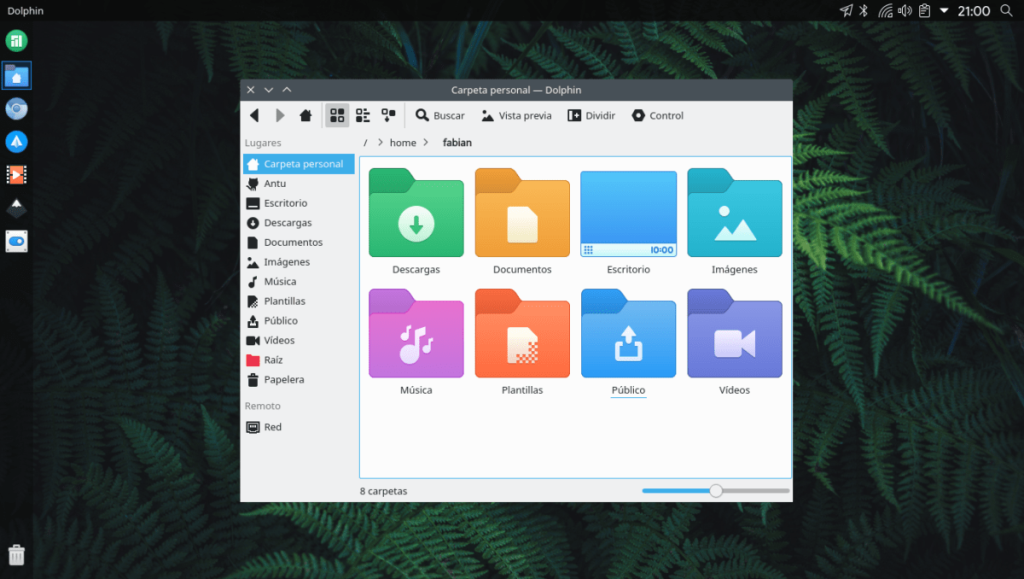
Hay dos formas de instalar el tema de iconos de Antu en Linux. La primera forma es como usuario único, donde solo el usuario que configura los iconos podrá usarlo en su entorno de escritorio. La segunda forma es para todo el sistema, lo que hace que los archivos de iconos estén disponibles para todos los usuarios de Linux que inician sesión en el escritorio. En esta guía, repasaremos ambas formas de configurar Antu.
Instalar para un solo usuario
Para instalar los iconos de Antu en su PC con Linux como un solo usuario, comience usando el comando mkdir para crear una nueva carpeta con la etiqueta ".icons" en el directorio de inicio. La carpeta ".icons" es donde irán los iconos de Antu.
mkdir -p ~ / .icons
Después de crear la carpeta ".icons" en su PC con Linux, use el comando mv para colocar los "iconos Antu" dentro de ella.
mv ~ / Antu-icons / ~ / .icons /
Una vez que la carpeta "Antu-icons" está dentro del directorio ".icons", la instalación está completa. Para verificar que la instalación fue exitosa, ejecute el comando ls a continuación.
ls ~ / .icons | grep Antu-iconos
Si la instalación no funciona correctamente, no verá "Antu-icons" en el indicador del terminal. Para solucionar este problema, vuelva a ejecutar las instrucciones de instalación.
Instalar en todo el sistema
Para instalar el tema de iconos de Antu en todo el sistema, debe obtener acceso de root en la terminal de Linux. La razón por la que se requiere root es que no es posible modificar los iconos del sistema con un usuario tradicional.
Inicie sesión con el usuario root en la ventana de su terminal usando el comando sudo -s . ¡No use su ! Al iniciar sesión en la raíz con sudo -s , permanece en el directorio de inicio, donde está la carpeta "Antu-icons".
sudo -s
Una vez que la ventana de la terminal tenga acceso de root, use el comando mv para instalar los íconos de Antu.
mv Antu-icons / / usr / share / icons /
Verifique que la instalación se haya realizado correctamente ejecutando el siguiente comando ls .
ls / usr / share / icons / | grep Antu-iconos
Si la instalación es exitosa, aparecerán "Antu-icons" en el indicador del terminal. Si no es así, vuelva a ejecutar los comandos anteriores y vuelva a intentarlo.
Activar el tema del icono de Antu en Linux
Ahora que el tema de iconos de Antu está instalado en su PC con Linux, debe estar activado para que su entorno de escritorio lo utilice como tema de iconos predeterminado.

Para cambiar el tema de iconos predeterminado en Linux, abra "Configuración del sistema" y busque "Apariencia" o "Iconos". Desde allí, mira la lista de íconos y cámbiala a "Antu". Tan pronto como el tema de iconos predeterminado en el escritorio se cambie a "Antu" en la configuración, todos los iconos deberían actualizarse instantáneamente al nuevo tema.
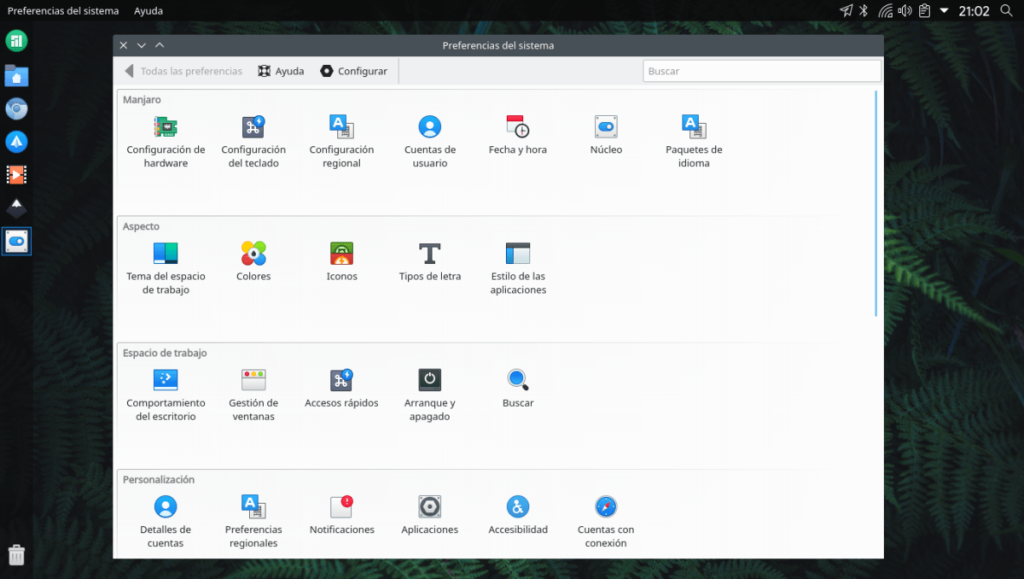
¿Tiene problemas para configurar el tema del icono de Antu en su entorno de escritorio Linux? ¡Consulte la lista a continuación para obtener ayuda sobre cómo configurar temas de iconos en Linux!
Controle fácilmente los ordenadores de su red con KontrolPack. Conecte y administre fácilmente ordenadores con diferentes sistemas operativos.
¿Quieres realizar tareas repetidas automáticamente? En lugar de tener que pulsar un botón manualmente varias veces, ¿no sería mejor que una aplicación...?
iDownloade es una herramienta multiplataforma que permite descargar contenido sin DRM del servicio iPlayer de la BBC. Permite descargar vídeos en formato .mov.
Hemos estado cubriendo las características de Outlook 2010 con mucho detalle, pero como no se lanzará antes de junio de 2010, es hora de mirar Thunderbird 3.
De vez en cuando, todos necesitamos un descanso. Si buscas un juego interesante, prueba Flight Gear. Es un juego gratuito, multiplataforma y de código abierto.
MP3 Diags es la herramienta definitiva para solucionar problemas en tu colección de música. Etiqueta correctamente tus archivos MP3, añade carátulas de álbumes faltantes y corrige el VBR.
Al igual que Google Wave, Google Voice ha generado un gran revuelo en todo el mundo. Google busca cambiar la forma en que nos comunicamos y, dado que se está convirtiendo en...
Hay muchas herramientas que permiten a los usuarios de Flickr descargar sus fotos en alta calidad, pero ¿hay alguna forma de descargar Favoritos de Flickr? Recientemente, descubrimos...
¿Qué es el sampling? Según Wikipedia, «es el acto de tomar una porción, o muestra, de una grabación de sonido y reutilizarla como un instrumento o...
Google Sites es un servicio de Google que permite alojar un sitio web en su servidor. Sin embargo, existe un problema: no incluye una opción integrada para realizar copias de seguridad.



![Descarga FlightGear Flight Simulator gratis [Diviértete] Descarga FlightGear Flight Simulator gratis [Diviértete]](https://tips.webtech360.com/resources8/r252/image-7634-0829093738400.jpg)




